ホームページ >システムチュートリアル >Windowsシリーズ >Win11で自動アップデートを無効にする方法
Win11で自動アップデートを無効にする方法
- 王林転載
- 2023-12-27 12:53:571588ブラウズ
多くのユーザーは、日常的にコンピューターを使用するときに常にシステムから自動アップデートを受信しているため、コンピューターの速度が低下するだけでなく、システムが停止する原因にもなります。そのため、今日は、次の場合に Win11 を操作する方法を紹介しました。自動更新を希望しない場合 自動更新が続く場合 影響がある場合は、自動更新をオフにする方法を見てみましょう。
Windows 11 システムが自動的に更新されたくない場合の対処方法
1. まず、デスクトップ上の「この PC」を右クリックし、「管理」を選択します。
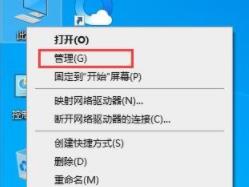
2. 開いた「コンピューターの管理」で、「サービス」→「アプリケーション」→「サービス」→「Windows Update」をクリックします。
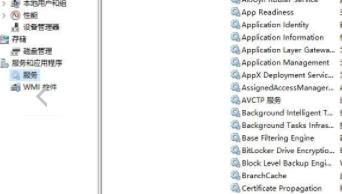
3. 次に、「Windows update」をダブルクリックし、「スタートアップの種類」を「無効」に設定し、「停止」サービスをクリックして確認します。
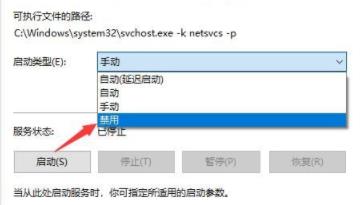
4.「リカバリ」タブをクリックし、1回目の失敗、2回目以降の失敗を「誤操作」、
「失敗をリセット」に設定します。もう一度カウントします」を最大値の 9999 まで入力し、「適用」をクリックします。
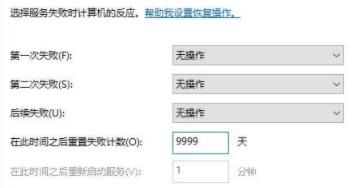
5. 次に、デスクトップに戻り、ショートカット キー「win r」を押し、開いている実行ウィンドウに「gpedit.msc」と入力して Enter を押します。
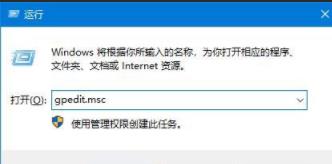
6. 次に、[管理用テンプレート] → [Windows コンポーネント] → [Windows Update] をクリックし、[自動更新の構成] を見つけて開き、[無効] に設定して確認します。 。 できる。######### ###
以上がWin11で自動アップデートを無効にする方法の詳細内容です。詳細については、PHP 中国語 Web サイトの他の関連記事を参照してください。

